Pasos para realizar una restauración del sistema en Windows 11

Si experimentas errores o bloqueos, sigue los pasos para una restauración del sistema en Windows 11 para regresar tu dispositivo a una versión anterior.
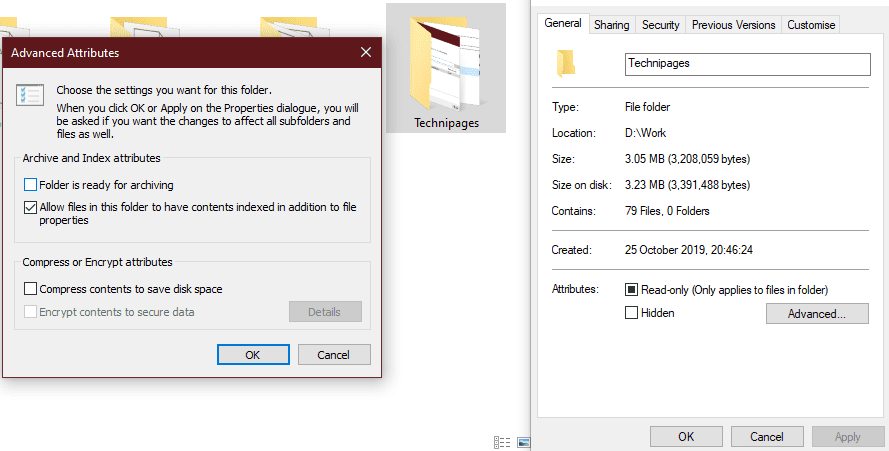
Proteger sus datos almacenándolos en su computadora protegida con contraseña es bueno; ¡proteger los archivos importantes también es mejor! Puede proteger absolutamente documentos cruciales mediante contraseña si lo desea; sin embargo, el método para hacerlo depende de la versión de Windows que esté ejecutando.
Se puede hacer directamente en Windows si tiene una edición Pro o Enterprise; si tiene una edición Home, deberá usar un software externo para proteger con contraseña su contenido.
Sugerencia: Para verificar qué versión de Windows tiene, presione Windows y la tecla R en su teclado. Luego escribe 'winver' y presiona Enter. Se abrirá una nueva ventana y, en el párrafo allí, verá si está ejecutando Home u otra versión.
En Pro:
Para proteger con contraseña una carpeta o documento, abra su Explorador de archivos y navegue allí. Cuando lo haya encontrado, haga clic derecho sobre él y seleccione Propiedades. Se abrirá una nueva ventana, donde, cerca de la parte inferior, verá un botón con la etiqueta Avanzado.
Sugerencia: tenga en cuenta que sus archivos protegidos con contraseña no se pueden compartir con nadie más; se cifrarán para que solo usted pueda usarlos.
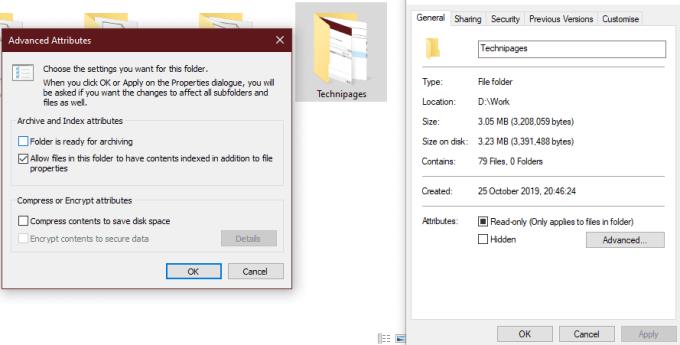
Ventanas Propiedades y Propiedades avanzadas
Haga clic en el botón Avanzado para ver algunas opciones adicionales; en la parte inferior, hay una etiquetada 'Cifrar contenido para proteger los datos'. Marque la casilla y presione Aplicar.
Sugerencia: si está utilizando Windows 10 Home, este cuadro estará atenuado y no funcionará.
Windows comenzará inmediatamente a cifrar sus archivos por usted. Si está utilizando la función por primera vez, Windows le pedirá que haga una copia de seguridad de su clave de cifrado en algún lugar. Esta es una pieza de información muy importante de la que realmente debe realizar un buen seguimiento; si alguna vez pierde el acceso a sus archivos, ¡esta es la única forma de recuperarla!
La clave es su contraseña, y está vinculada a su cuenta de Windows. Si alguien más intenta acceder a los archivos con una cuenta diferente, o incluso tomando su disco físico, todo lo que verá es un texto sin sentido.
En el hogar:
En Windows Home, debe utilizar software externo para proteger con contraseña sus archivos y carpetas.
Hay muchos programas que pueden lograr (o al menos prometer cumplir) este propósito. Recomendamos LocK-A-FoLdeR , un programa muy simple que ofrece un bloqueo de contraseña fácil y sencillo.
Puede descargarlo de forma segura desde el enlace de arriba. Simplemente descargue el instalador y ejecútelo. Deberá aceptar el acuerdo de licencia y seguir el asistente de instalación. No se preocupe, ¡no tardará mucho!
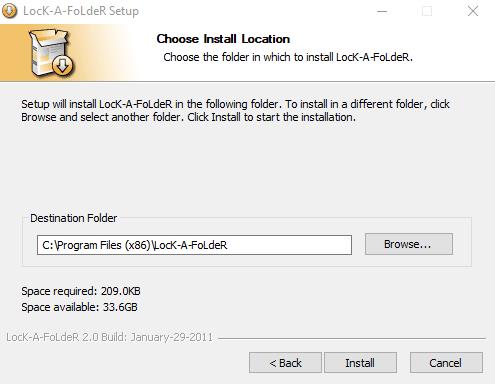
El instalador
Cuando haya terminado, ejecute el programa y se le pedirá que establezca una contraseña maestra. Esta es la contraseña que necesitará para acceder a los archivos y carpetas más adelante. Asegúrese de que sea algo seguro pero fácil de recordar; si lo pierde, ¡tendrá problemas!
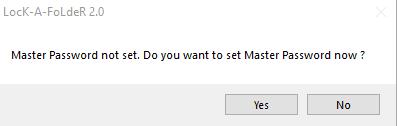
Establecer una contraseña
Con una contraseña establecida, puede acceder al conjunto completo de opciones.
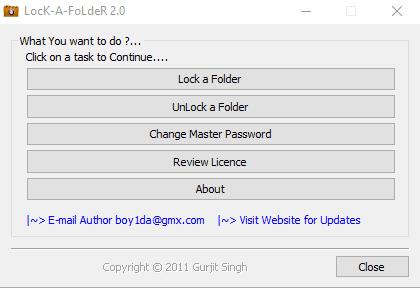
Opciones de programa
Puede bloquear carpetas, desbloquearlas y cambiar su contraseña. Eso es todo: el programa no tiene elementos personalizables, lo que lo hace perfecto para principiantes y para aquellos que buscan una experiencia simple y optimizada.
Si experimentas errores o bloqueos, sigue los pasos para una restauración del sistema en Windows 11 para regresar tu dispositivo a una versión anterior.
Si estás buscando las mejores alternativas a Microsoft Office, aquí tienes 6 excelentes soluciones para comenzar.
Este tutorial te muestra cómo puedes crear un icono de acceso directo en el escritorio de Windows que abre un símbolo del sistema en una ubicación específica de la carpeta.
¿Es Start11 mejor que la barra de tareas de Windows? Echa un vistazo a algunas de las ventajas clave que Start11 tiene sobre la barra integrada de Windows.
Descubre varias maneras de solucionar una actualización de Windows dañada si tu máquina tiene problemas después de instalar una actualización reciente.
¿Estás luchando por descubrir cómo establecer un video como protector de pantalla en Windows 11? Revelamos cómo hacerlo utilizando un software gratuito que es ideal para múltiples formatos de archivos de video.
¿Te molesta la función Narrador en Windows 11? Aprende cómo deshabilitar la voz del narrador de múltiples maneras fáciles.
Mantener múltiples bandejas de entrada de correo electrónico puede ser complicado, especialmente si tienes correos importantes en ambos. Este artículo te mostrará cómo sincronizar Gmail con Microsoft Outlook en dispositivos PC y Mac de Apple.
Cómo habilitar o deshabilitar el sistema de archivos cifrados en Microsoft Windows. Descubre los diferentes métodos para Windows 11.
Te mostramos cómo resolver el error Windows no puede iniciar sesión porque no se puede cargar su perfil al conectar a una computadora a través de Escritorio Remoto.






